La integración de GitHub mejora la Inteligencia para arquitectura de servicios al enriquecer sus datos New Relic con el contexto de su organización GitHub. Al conectar su cuenta de GitHub, puede importar su repositorio, equipos y datos pull request a New Relic. Esta información adicional fortalece el valor de Equipos, Catálogos y Cuadros de Mando, brindándole una visión más completa y conectada de su trabajo de ingeniería.
Antes de que empieces
Prerrequisitos:
- Debe tener el rol de Administrador de organización o Administrador de dominio de autenticación.
Plataforma soportada:
- Nube de GitHub
- GitHub Enterprise Cloud (sin residencia de datos)
Regiones admitidas: regiones de EE. UU. y la UE
importante
- No se admiten GitHub Enterprise Server ni GitHub Enterprise Cloud con residencia de datos.
- No se admite la instalación de la integración en cuentas de usuario de GitHub. Si bien GitHub permite instalar la aplicación a nivel de usuario, el proceso de sincronización no funcionará y no se importarán datos a New Relic.
- La integración de GitHub no es compatible con FedRAMP.
¿Qué datos se pueden sincronizar?
La integración de GitHub le permite elegir de forma selectiva qué tipos de datos importar a New Relic, lo que le brinda control sobre qué información se sincroniza:
Tipos de datos disponibles
Repositorio y solicitud de extracción: importe datos del repositorio y pull request para una mejor visibilidad del código y seguimiento de la implementación
Equipos: Importa los equipos de GitHub y sus miembros para mejorar la gestión y la propiedad de los equipos en Mapeo.
Importante
Conflictos de integración de equipos: si los equipos ya se integraron en New Relic desde otra fuente (como Okta u otro proveedor de identidad), no se permitirá recuperar ni almacenar los equipos de GitHub para evitar conflictos de datos. En este caso, solo puedes seleccionar el repositorio y los datos pull request.\ Requisito de visibilidad del email del usuario: para garantizar que la membresía del equipo esté alineada con sus equipos de GitHub, el usuario de GitHub deberá configurar sus direcciones de email como públicas en la configuración de su perfil de GitHub. Los miembros del equipo con configuración de email privado serán excluidos del proceso de sincronización de datos de usuario.
Configurar la integración de GitHub
Vaya a one.newrelic.com > + Integration & Agents > GitHub integration.
Seleccione la cuenta en la que desea configurar la integración.
Seleccione Set up a new integration y haga clic en Continue.
En la pantalla Begin integration :
a. Haga clic en Get started in GitHub para conectar su cuenta. La aplicación de observabilidad New Relic se abre en GitHub Marketplace.
b. Complete la instalación de la aplicación dentro de su organización de GitHub. Luego de la instalación, será redirigido nuevamente a la interfaz de New Relic.
c. Seleccione Begin integration nuevamente y haga clic en Continue.
d. Select your data preferences: Elija qué tipos de datos desea sincronizar:
- Teams + Users: Importa estructuras de equipos de GitHub e información de usuarios.
- Repositories + Pull Requests: Importa datos del repositorio y pull request.
- Both: Importa todos los tipos de datos disponibles.
mi. Si seleccionó Teams + Users, se mostrará una lista de todos los equipos de GitHub. Seleccione todos los equipos o una selección de ellos para importar.
f. Haga clic en Start first sync para comenzar a importar los datos seleccionados.
gramo. Luego de ver el mensaje Sync started , haga clic en Continue. La pantalla Integration status mostrará el recuento de los tipos de datos seleccionados (equipos, repositorio, etc.), actualizar cada 5 segundos. Espere unos minutos para que se complete la importación de todos los datos.
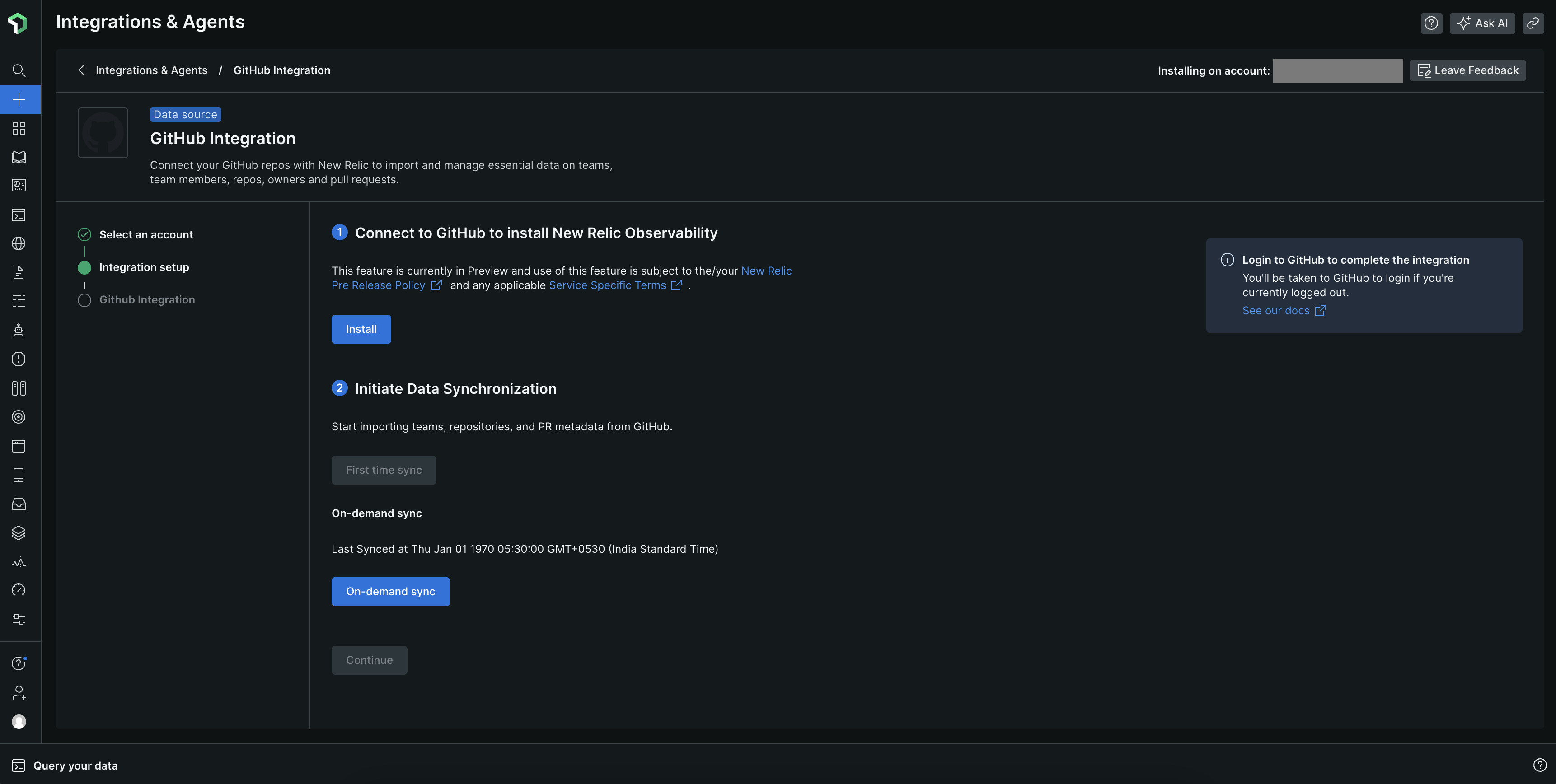
(Opcional) En la pantalla GitHub integration, puedes acceder a tus datos importados:
- Haga clic en Go to Teams para ver los equipos importados en la página Teams (si se seleccionaron equipos durante la configuración).
- Haga clic en Go to Repositories para ver la información del repositorio importada en el catálogo Repositories (si se seleccionó el repositorio durante la configuración).
Gestiona tu integración de GitHub
Luego de configurar su integración de GitHub, puede gestionarla a través de la interfaz de New Relic. Esto incluye actualizar datos, editar la configuración y desinstalar cuando sea necesario.
Gestión de integración de acceso
Vaya a one.newrelic.com > + Integration & Agents > GitHub integration.
En el paso Select an action , seleccione Manage your organization y haga clic en Continue.
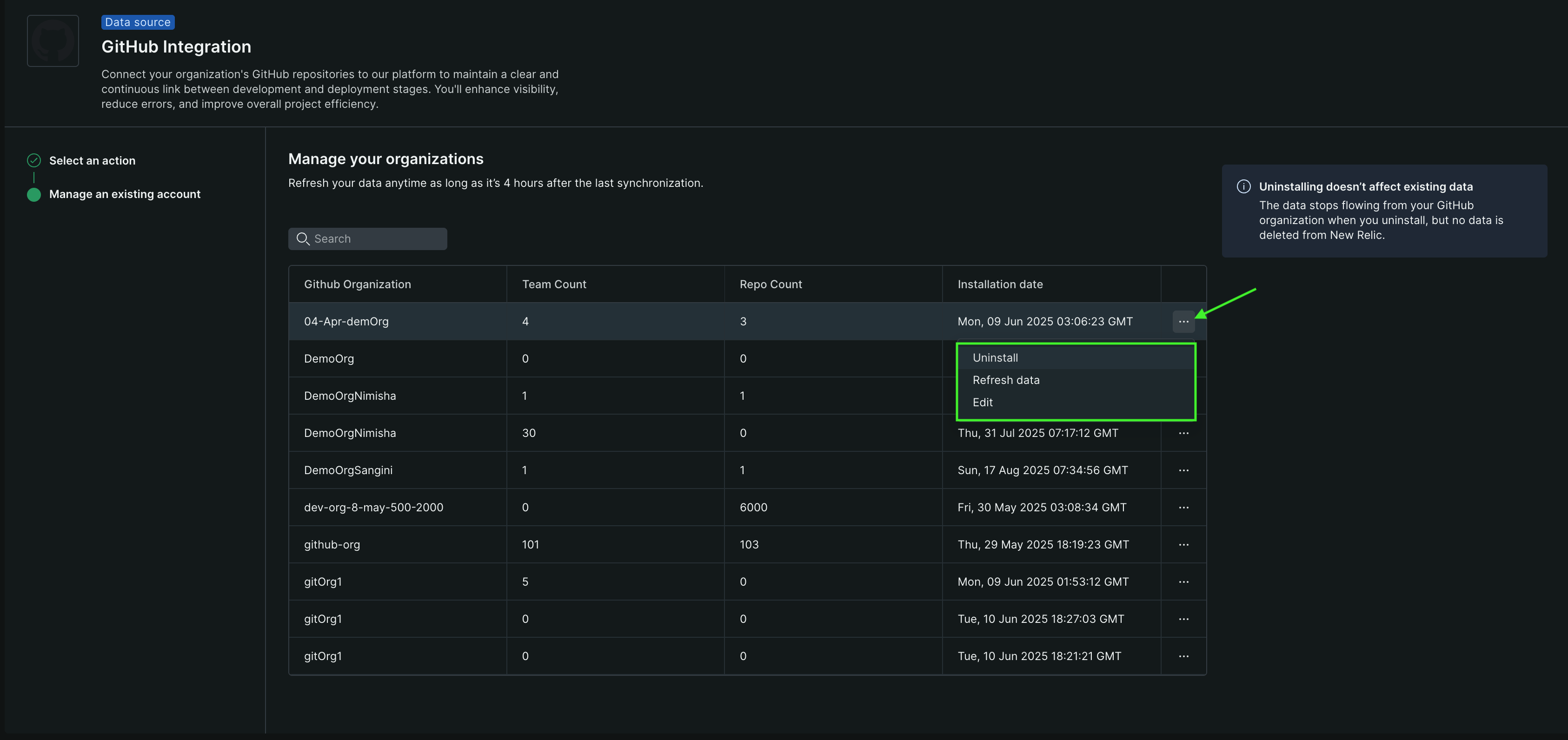
La pantalla Manage GitHub integration muestra su organización conectada con su estado de sincronización actual y tipos de datos.
Actualizar datos
La opción Actualizar datos proporciona una forma optimizada de actualizar sus datos de GitHub en New Relic.
Para actualizar los datos:
Desde la pantalla Manage GitHub integration , ubique su organización.
Haga clic en Refresh data junto a la organización que desea actualizar y luego haga clic en Continue.
En el paso Refresh Data , haga clic en Sync on demand.
Luego, el sistema validará sus licencias de GitHub y el acceso a la organización, obtendrá solo datos nuevos o modificados desde la última sincronización, procesará y mapeará los datos actualizados según los tipos de datos seleccionados y actualizará el estado de integración para reflejar la última timestamp de sincronización y los recuentos de datos.
¿Qué se actualiza?
- Equipos y sus miembros
- cambios de repositorio (repositorio nuevo, repositorio archivado, cambios de licencias)
- Propiedad del equipo actualizada a través de propiedades personalizadas
Sugerencia
Frecuencia de actualización: puede actualizar los datos con tanta frecuencia como sea necesario. El proceso normalmente demora unos minutos dependiendo del tamaño de su organización y los tipos de datos seleccionados.
Editar la configuración de integración
Emplee la opción Edit para modificar su configuración de integración luego de la configuración inicial. Puede ajustar qué tipos de datos se sincronizan entre GitHub y New Relic, así como la selección de qué equipos están sincronizados.
Para editar la integración de GitHub:
Desde la pantalla Manage GitHub integration , ubique su organización.
Haga clic en Edit junto a la organización que desea actualizar y luego haga clic en Continue.
En el paso Edit Integration Settings, ajuste sus selecciones según sea necesario.
Haga clic en Save changes para aplicar las actualizaciones.
¿Qué sucede durante la edición?
- Los datos actuales permanecen intactos durante los cambios de configuración. Si tu selección de equipos para sincronizar ahora es diferente, la selección anterior no se eliminará de New Relic, pero quedará sin sincronización con GitHub. Puedes eliminar estos equipos en la función Equipos.
- Las nuevas configuraciones se aplican a las sincronizaciones posteriores
- Puede obtener una vista previa de los cambios antes de aplicarlos
- La integración continúa ejecutar con la configuración anterior hasta que almacene los cambios
Configurar la propiedad automática del equipo
Puede asignar automáticamente el repositorio de GitHub a sus equipos agregando teamOwningRepo como una propiedad personalizada en GitHub.
Cree la propiedad personalizada en el nivel de organización y asigne un valor a la propiedad personalizada en el nivel de repositorio. Además, puede configurar una propiedad personalizada para varios repositorios a nivel de organización simultáneamente.
Luego, en New Relic Teams, habilite la característica de propiedad automatizada, cerciorar de usar team como clave de etiqueta.
Una vez configurado esto, asociaremos automáticamente cada repositorio con su equipo correcto.
Para obtener más información sobre la creación de propiedades personalizadas, consulte la documentación de GitHub.
Desinstalar la integración de GitHub
Al desinstalar la integración de GitHub se detiene la sincronización de datos de la organización seleccionada. Se le dará la opción de conservar o eliminar los datos previamente importados dentro de New Relic.
Para desinstalar:
Desde la pantalla Manage GitHub integration , ubique la organización que desea desinstalar y haga clic en Uninstall.
En el cuadro de diálogo de confirmación, seleccione si desea Conservar los datos o Eliminarlos.
Revise los detalles y haga clic en Desinstalar organización para confirmar.
Verá un mensaje de éxito confirmando la desinstalación.
Importante
Retención de datos luego de la desinstalación: los datos que se conservan ya no se sincronizarán con GitHub y se pueden eliminar manualmente más adelante dentro de la plataforma New Relic (por ejemplo, a través de la capacidad de Teams).